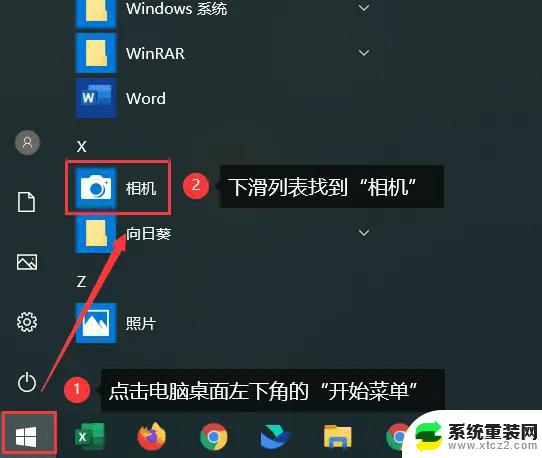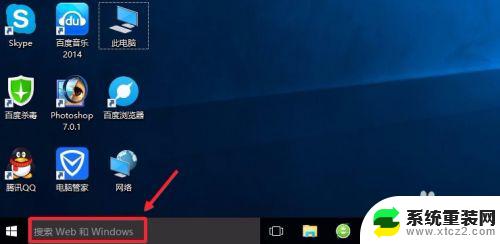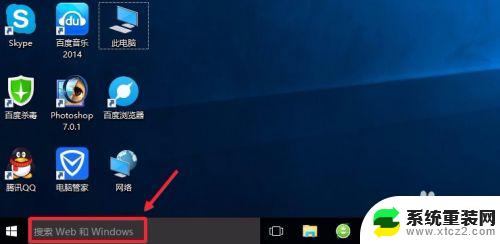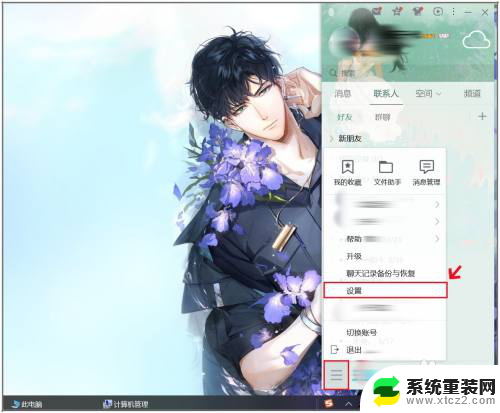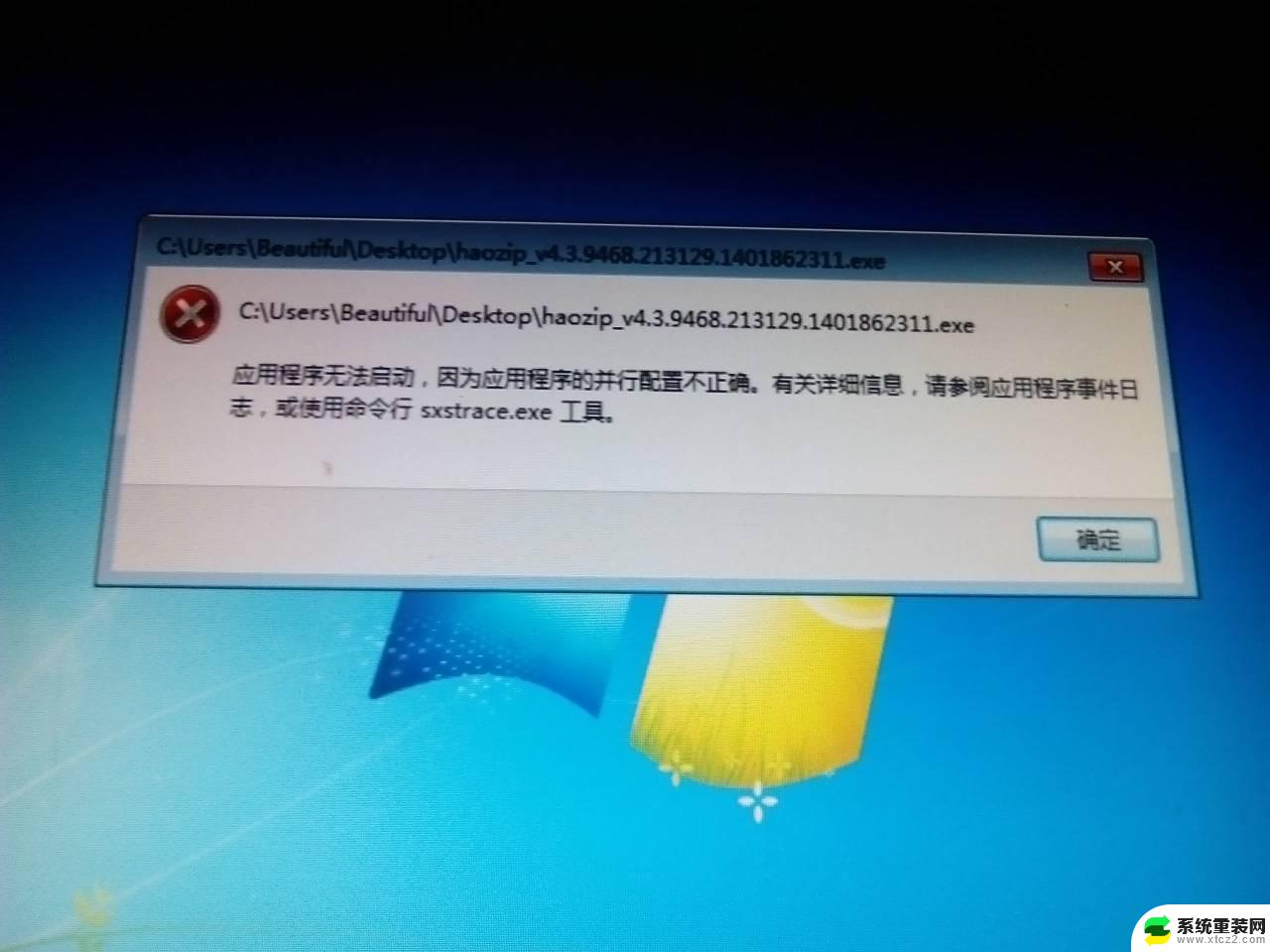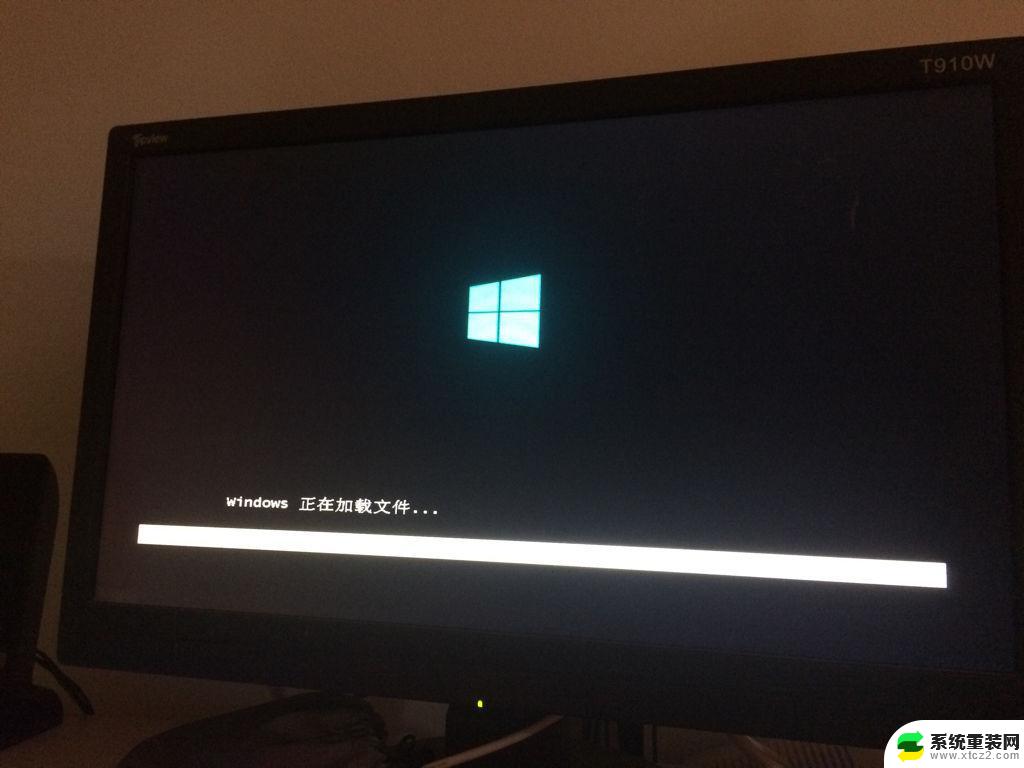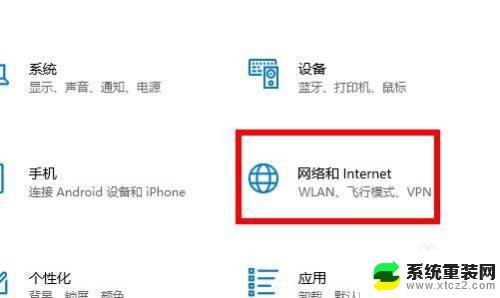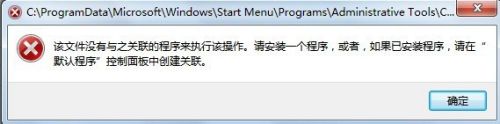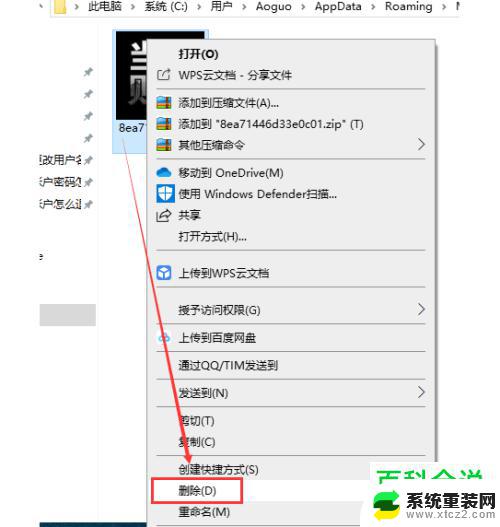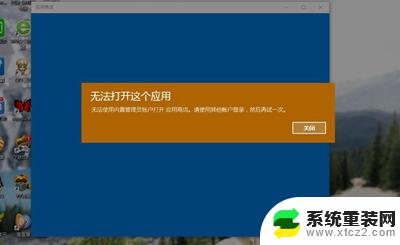怎么直接打开电脑摄像头 Win10摄像头无法打开
更新时间:2023-09-11 17:59:21作者:xtyang
怎么直接打开电脑摄像头,如今在生活和工作中,电脑摄像头已成为我们日常沟通和远程工作的重要工具之一,有时我们可能会遇到Win10摄像头无法打开的问题,这给我们的使用带来了一些困扰。无论是用于视频会议、在线教育还是与亲友视频通话,如果无法直接打开电脑摄像头,将会影响我们的工作和生活。我们应该如何解决这个问题呢?本文将为大家提供一些实用的解决方法,帮助您轻松解决Win10摄像头无法打开的困扰。
步骤如下:
1.我们打开摄像头比较方便的方法是在WIN10的搜索框中直接输入相机搜索。
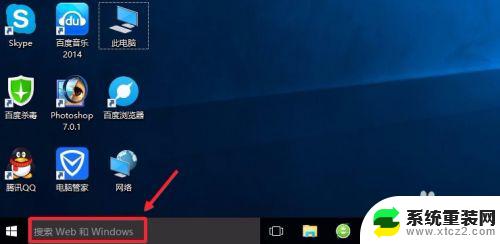
2.然后搜索结果中点击相机打开。
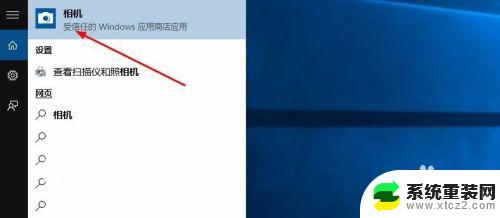
3.打开摄像头以后,我们就可以进行拍照或者摄像操作了。

4.当然我们也可以点击开始菜单所有应用中找到相机直接点击打开。
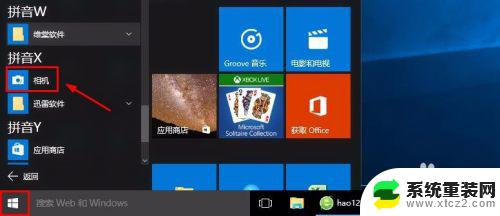
以上就是如何直接打开电脑摄像头的全部内容,需要的用户可以根据小编提供的步骤进行操作,希望这能对大家有所帮助。